Wdrażanie na platformie Apple
- Witamy
- Wprowadzenie do wdrażania na platformie Apple
- Nowości
-
- O uaktualnieniach oprogramowania
- Proces uaktualniania oprogramowania
- Instalowanie i wymuszanie uaktualnień oprogramowania
- Używanie usługi MDM do wdrażania uaktualnień oprogramowania
- Fazy wymuszania uaktualnienia oprogramowania Apple
- Testowanie uaktualnień oprogramowania przy użyciu programu AppleSeed for IT w wersji beta
-
- Wprowadzenie do dystrybucji zawartości
- Metody dystrybucji zawartości
- Zarządzanie rzeczami otwieranymi podczas logowania i zadaniami w tle na Macu
-
- Wprowadzenie do bezpieczeństwa zarządzania urządzeniami
- Pilne uaktualnienia zabezpieczeń
- Blokowanie i lokalizowanie urządzeń
- Wymazywanie urządzeń
- Blokada aktywacji
- Zarządzanie dostępem akcesoriów
- Wymuszanie zasad dotyczących haseł
- Używanie tokenów trwałych
- Używanie wbudowanych zabezpieczeń sieciowych
- Atestacja urządzeń zarządzanych
-
-
- Ustawienia pakietu danych Accessibility
- Ustawienia pakietu danych Active Directory Certificate
- Ustawienia pakietu danych AirPlay
- Ustawienia pakietu danych AirPlay Security
- Ustawienia pakietu danych AirPrint
- Ustawienia pakietu danych App Lock
- Ustawienia pakietu danych Associated Domains
- Ustawienia pakietu danych automatycznego środowiska zarządzania certyfikatami (ACME)
- Ustawienia pakietu danych autonomicznego trybu jednej aplikacji
- Ustawienia pakietu danych Calendar
- Ustawienia pakietu danych Cellular
- Ustawienia pakietu danych Cellular Private Network
- Ustawienia pakietu danych Certificate Preference
- Ustawienia pakietu danych Certificate Revocation
- Ustawienia pakietu danych Certificate Transparency
- Ustawienia pakietu danych Certificates
- Ustawienia pakietu danych Conference Room Display
- Ustawienia pakietu danych Contacts
- Ustawienia pakietu danych Content Caching
- Ustawienia pakietu danych Directory Service
- Ustawienia pakietu danych DNS Proxy
- Ustawienia pakietu danych DNS Settings
- Ustawienia pakietu danych Dock
- Ustawienia pakietu danych Domains
- Ustawienia pakietu danych Energy Saver
- Ustawienia pakietu danych Exchange ActiveSync (EAS)
- Ustawienia pakietu danych Exchange Web Services
- Ustawienia pakietu danych Extensible Single Sign-on
- Ustawienia pakietu danych Extensible Single Sign-on Kerberos
- Ustawienia pakietu danych Extensions
- Ustawienia pakietu danych FileVault
- Ustawienia pakietu danych Finder
- Ustawienia pakietu danych Firewall
- Ustawienia pakietu danych Fonts
- Ustawienia pakietu danych Global HTTP Proxy
- Ustawienia pakietu danych Google Accounts
- Ustawienia pakietu danych Home Screen Layout
- Ustawienia pakietu danych Identification
- Ustawienia pakietu danych Identity Preference
- Ustawienia pakietu danych Kernel Extension Policy
- Ustawienia pakietu danych LDAP
- Ustawienia pakietu danych Lights Out Management
- Ustawienia pakietu danych Lock Screen Message
- Ustawienia pakietu danych Login Window
- Ustawienia pakietu danych Managed Login Items
- Ustawienia pakietu danych aplikacji Poczta
-
- Ustawienia Wi‑Fi
- Ustawienia interfejsu Ethernet
- Ustawienia dotyczące protokołów WEP, WPA, WPA2 oraz WPA2/WPA3
- Ustawienia Dynamic WEP, WPA Enterprise oraz WPA2 Enterprise
- Ustawienia EAP
- Ustawienia HotSpot 2.0
- Ustawienia połączeń typu Legacy Hotspot
- Ustawienia Cisco Fastlane
- Ustawienia konfiguracji serwerów proxy
- Ustawienia pakietu danych Network Usage Rules
- Ustawienia pakietu danych Notifications
- Ustawienia pakietu danych Parental Controls
- Ustawienia pakietu danych Passcode
- Ustawienia pakietu danych Printing
- Ustawienia pakietu danych Privacy Preferences Policy Control
- Ustawienia pakietu danych Relay
- Ustawienia pakietu danych SCEP
- Ustawienia pakietu danych Security
- Ustawienia pakietu danych Setup Assistant
- Ustawienia pakietu danych Single Sign-on
- Ustawienia pakietu danych Smart Card
- Ustawienia pakietu danych Subscribed Calendars
- Ustawienia pakietu danych System Extensions
- Ustawienia pakietu danych System Migration
- Ustawienia pakietu danych Time Machine
- Ustawienia pakietu danych TV Remote
- Ustawienia pakietu danych Web Clips
- Ustawienia pakietu danych Web Content Filter
- Ustawienia pakietu danych Xsan
-
- Konfiguracja deklaratywna aplikacji
- Deklaracja danych uwierzytelniających i zasobów tożsamości
- Deklaratywne zarządzanie zadaniami w tle
- Konfiguracja deklaratywna Kalendarza
- Konfiguracja deklaratywna certyfikatów
- Konfiguracja deklaratywna Kontaktów
- Konfiguracja deklaratywna serwera Exchange
- Konfiguracja deklaratywna kont Google
- Konfiguracja deklaratywna LDAP
- Konfiguracja deklaratywna starszego profilu interaktywnego
- Konfiguracja deklaratywna starszego profilu
- Konfiguracja deklaratywna skrzynki pocztowej
- Konfiguracja deklaratywna ustawień matematycznych i aplikacji Kalkulator
- Konfiguracja deklaratywna kodu
- Konfiguracja deklaratywna atestacji klucza
- Konfiguracja deklaratywna zarządzania rozszerzeniami Safari
- Konfiguracja deklaratywna udostępniania ekranu
- Konfiguracja deklaratywna plików konfiguracji usługi
- Konfiguracja deklaratywna uaktualnień oprogramowania
- Konfiguracja deklaratywna ustawień uaktualnień oprogramowania
- Konfiguracja deklaratywna zarządzania pamięcią masową
- Konfiguracja deklaratywna subskrybowanych kalendarzy
- Słowniczek
- Historia zmian w dokumencie
- Prawa autorskie

Wspólny iPad — omówienie
Funkcja Wspólny iPad pozwala na logowanie się na danym iPadzie więcej niż jednemu użytkownikowi. Korzystanie z funkcji Wspólny iPad wymaga, aby iPad był urządzeniem nadzorowanym. Funkcja Wspólny iPad może być używana nie tylko w zastosowaniach edukacyjnych, ale również w zastosowaniach biznesowych. Umożliwia ona korzystanie z jednego iPada wielu użytkownikom, zapewniając indywidualne doświadczenia pomimo współdzielenia urządzeń.
Do działania funkcji Wspólny iPad niezbędne jest rozwiązanie MDM oraz zarządzane konto Apple należące do organizacji i przez nią udostępniane. Użytkownicy z zarządzanymi kontami Apple mogą logować się na wspólnych iPadach należących do organizacji. Urządzenia muszą mieć co najmniej 32 GB pamięci i być nadzorowane. Urządzenia, na których funkcja Wspólny iPad jest obsługiwana:
Wszystkie modele iPadów Pro
iPad (5. generacji) lub nowszy
iPad Air 2 lub nowszy
iPad mini (4. generacji) lub nowszy
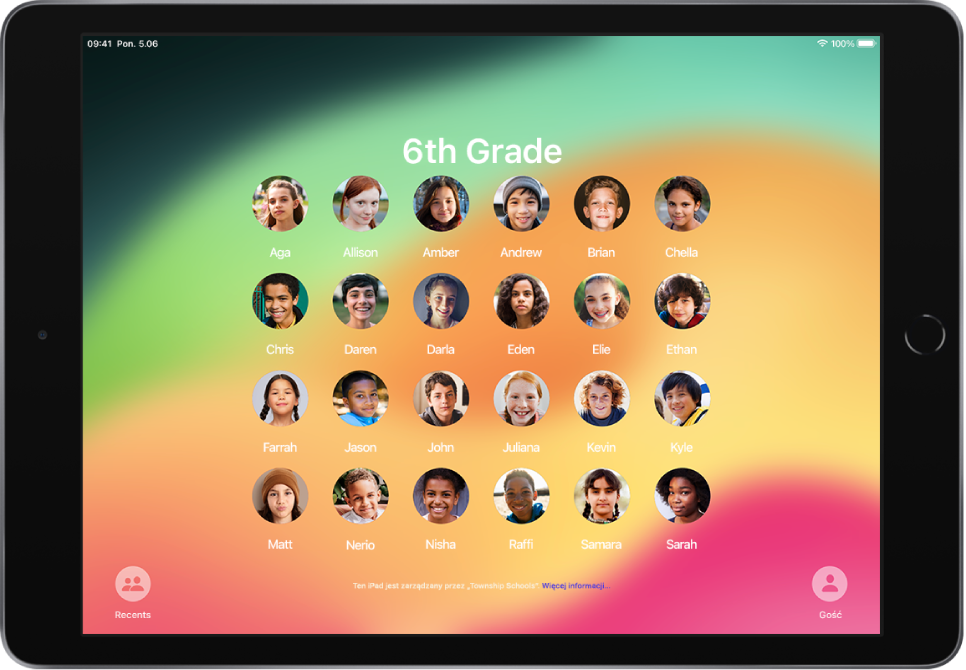
Aplikacja Klasa
Prowadzący zajęcia mogą również używać funkcji Wspólny iPad w połączeniu z aplikacją Klasa na iPadzie lub na Macu. Aplikacja Klasa pozwala nauczycielom w pełni wykorzystać iPada, pomagając studentom skoncentrować uwagę na określonych zadaniach dzięki wykorzystaniu narzędzi do zarządzania typowymi działaniami w klasie. Aby poznać wymagania aplikacji Klasa używanego ze wspólnymi iPadami, zobacz Podręcznik użytkownika aplikacji Klasa.
Na przykład przechodzenie z jednych zajęć na inne staje się znacznie prostsze. Uczestnicy zajęć mogą łatwiej kontynuować pracę od miejsca jej przerwania, a ich materiały są automatycznie zachowywane. Gdy korzystasz z tej opcji w aplikacji Klasa, inteligentne buforowanie pozwala przyspieszyć logowanie się na iPadzie powracającym studentom, którzy poprzednio go używali.
Sesja tymczasowa na wspólnym iPadzie
W systemie iPadOS 13.4 lub nowszym każdy użytkownik ma możliwość zainicjowania sesji tymczasowej bez konieczności wprowadzania nazwy lub hasła, stukając w Gość na ekranie logowania. Gdy użytkownik typu Gość wylogowuje się, wszystkie jego dane, w tym historia przeglądania, są usuwane. Podczas sesji tymczasowej każdy użytkownik może odblokować iPada i uzyskać do niego dostęp bez podawania hasła. Użytkownicy korzystający z sesji tymczasowej powinni zwrócić na to uwagę, jeśli są zalogowani w witrynach lub aplikacjach. Zarządzane konto Apple nie jest wymagane, więc aplikacje używające lub wymagające iCloud lub przechowujące dane w chmurze mogą nie być obsługiwane.
Korzystanie z sesji tymczasowej na wspólnym iPadzie uniemożliwia także użytkownikom zmienianie ustawień konta oraz logowanie się do usług Apple. Na przykład, użytkownicy nie mogą logować się w aplikacji Wiadomości lub App Store.
Sesje tymczasowe na wspólnym iPadzie z systemem iPadOS 17 lub nowszym mogą używać klucza QuotaSize dla użytkownika tymczasowego. Ten klucz pomaga zarezerwować odpowiednią ilość miejsca do instalowania aplikacji lub multimediów, gdy użytkownik jest zalogowany.
Uwaga: Sesja tymczasowa na wspólnym iPadzie nie pozwala na przypisywanie książek, ponieważ książki mogą być przypisywane tylko użytkownikom korzystającym z osobistego konta Apple lub zarządzanego konta Apple.